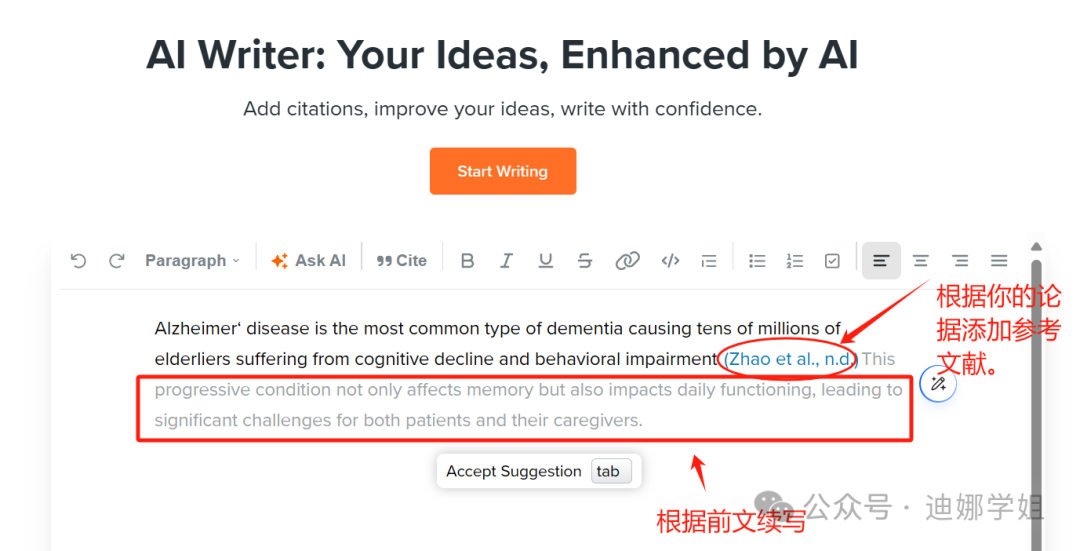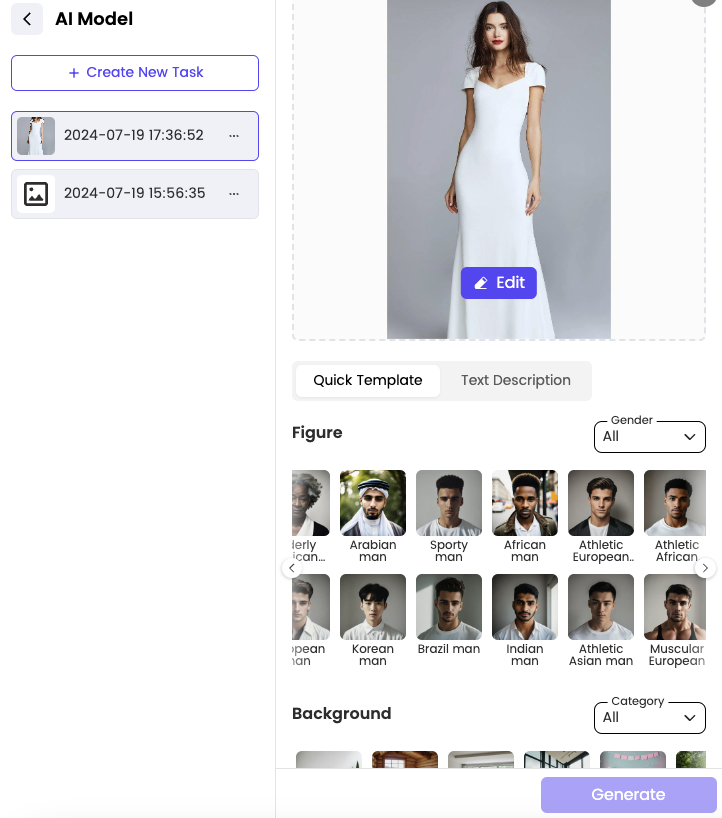本文主要是介绍玩转u8g2 OLED库,一篇就够——基于SMT32、HAL,希望对大家解决编程问题提供一定的参考价值,需要的开发者们随着小编来一起学习吧!
STM32中U8g2图形库的使用
- 1 前言
- 1.1 U8g2库百度脑图
- 2 U8g2库函数详解
- 2.1 基本函数(干货从这里开始)
- 2.1.1 u8g2_t u8g2;
- 2.1.2 u8g2Init(u8g2_t *u8g2)
- 2.1.3 u8g2_InitDisplay(u8g2)
- 2.1.4 u8g2_SetPowerSave(u8g2, is_enable);
- 2.1.5 u8g2_ClearDisplay(u8g2_t *u8g2)
- 2.1.6 u8g2_ClearBuffer(u8g2_t *u8g2) —— 清除缓冲区
- 2.2 绘制相关函数(进阶)
- 2.2.1 u8g2_DrawBox() —— 画实心矩形
- 2.2.2 u8g2_DrawCircle() —— 画空心圆
- 2.2.3 u8g2_DrawDisc() —— 画实心圆
- 2.2.4 u8g2_DrawEllipse() —— 画空心椭圆
- 2.2.5 u8g2_DrawFilledEllipse() —— 画实心椭圆
- 2.2.6 u8g2_DrawFrame() —— 画空心矩形
- 2.2.7 u8g2_DrawGlyph() —— 绘制字体字集的符号
- 2.2.8 u8g2_DrawHLine() —— 绘制水平线
- 2.2.9 u8g2_DrawLine() —— 两点之间绘制线
- 2.2.10 u8g2_DrawPixel() —— 绘制像素点
- 2.2.11 u8g2_DrawRBox() —— 绘制圆角实心方形
- 2.2.12 u8g2_DrawRFrame() —— 绘制圆角空心方形
- 2.2.13 u8g2_DrawStr() —— 绘制字符串
- 2.2.14 u8g2_DrawTriangle() —— 绘制实心三角形
- 2.2.15 u8g2_DrawUTF8() —— 绘制UTF8编码的字符
- 2.2.16 u8g2_DrawVLine() —— 绘制竖直线
- 2.2.17 u8g2_DrawXBM()/u8g2_DrawXBMP() —— 绘制图像
- 2.2.18 u8g2_FirstPage()/u8g2_NextPage() —— 绘制命令
- 2.2.19 u8g2_SendBuffer() —— 绘制缓冲区的内容
- 2.3 显示配置相关函数(并不是很有用,再进阶)
- 2.3.1 u8g2_GetAscent() —— 获取基准线以上的高度
- 2.3.2 u8g2_GetDescent() —— 获取基准线以下的高度
- 2.3.3 u8g2_GetDisplayHeight() —— 获取显示器的高度
- 2.3.4 u8g2_GetDisplayWidth() —— 获取显示器的宽度
- 2.3.5 u8g2_GetMaxCharHeight() —— 获取当前字体里的最大字符的高度
- 2.3.6 u8g2_GetMaxCharWidth() —— 获取当前字体里的最大字符的宽度
- 2.3.7 u8g2_GetStrWidth() —— 获取字符串的像素宽度
- 2.3.8 u8g2_GetUTF8Width() —— 获取UTF-8字符串的像素宽度
- 2.3.9 u8g2_SetAutoPageClear() —— 设置自动清除缓冲区
- 2.3.10 u8g2_SetBitmapMode() —— 设置位图模式
- 2.3.11 u8g2_SetClipWindow() —— 设置采集窗口大小
- 2.3.14 u8g2_SetDisplayRotation() —— 设置显示器的旋转角度
- 2.3.15 u8g2_SetDrawColor() —— 设置绘制颜色(反色)
- 2.3.16 u8g2_SetFont() —— 设置字体集
- 2.3.17 u8g2_SetFontDirection() —— 设置字体方向
- 2.4 缓存相关函数(了解了解)
- 2.4.1 u8g2_GetBufferPtr() —— 获取缓存空间的地址
- 2.4.2 u8g2_GetBufferTileHeight() —— 获取缓冲区的Tile高度
- 2.4.3 u8g2_GetBufferTileWidth() —— 获取缓冲区的Tile宽度
- 2.4.4 u8g2_GetBufferCurrTileRow() —— 获取缓冲区的当前Tile row
- 2.4.5 u8g2_SetBufferCurrTileRow() —— 设置缓冲区的当前Tile row
- 3.如何运用U8G2库
1 前言
OLED图形库众多,如Adafruit_GFX 和 Adafruit_SSD1306库。但是,今天要使用的是 U8g2图形库。
参考文章:深入学习Arduino u8g2 OLED库,一篇就够
参考文章:GitHub–>u8g2reference
1.1 U8g2库百度脑图
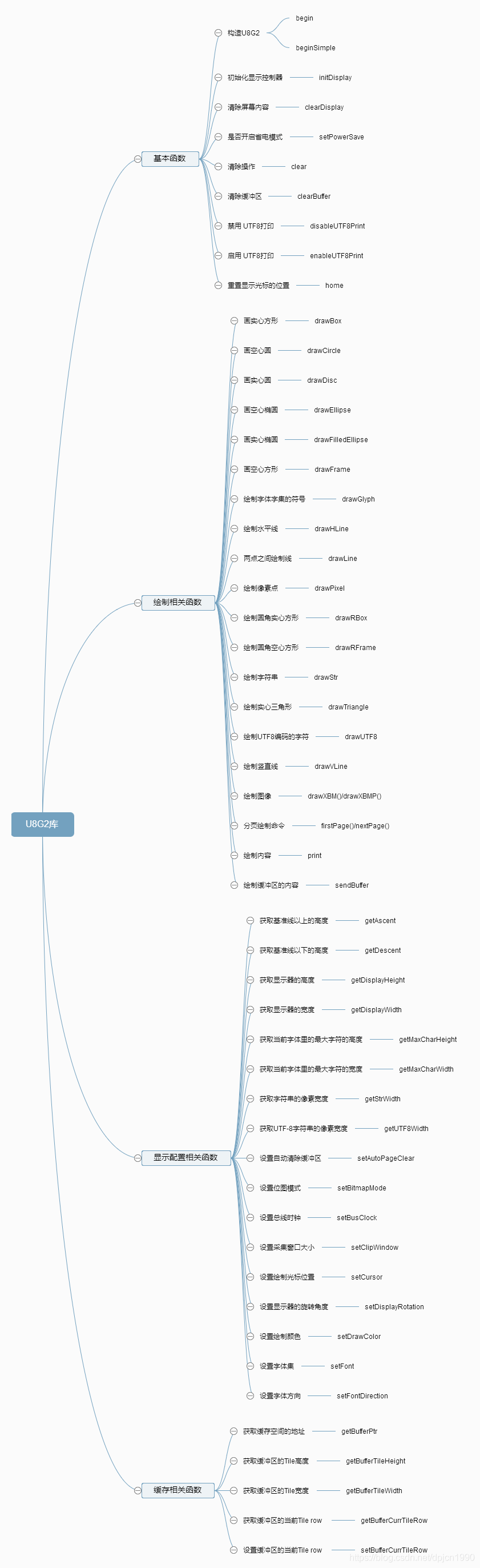
可以分为四大类:
- 基本函数
- 绘制相关函数
- 显示配置相关函数
- 缓存相关函数
2 U8g2库函数详解
2.1 基本函数(干货从这里开始)
2.1.1 u8g2_t u8g2;
u8g2_t u8g2; // 显示器初始化结构体
2.1.2 u8g2Init(u8g2_t *u8g2)
u8g2_t u8g2; // 显示器初始化结构体
u8g2Init(&u8g2); //显示器调用初始化函数
2.1.3 u8g2_InitDisplay(u8g2)
void u8g2Init(u8g2_t *u8g2)
{u8g2_Setup_ssd1306_128x64_noname_f(u8g2, U8G2_R0, u8x8_byte_4wire_hw_spi, u8x8_stm32_gpio_and_delay); u8g2_InitDisplay(u8g2); //初始化显示u8g2_SetPowerSave(u8g2, 0); //开启显示
}
2.1.4 u8g2_SetPowerSave(u8g2, is_enable);
u8g2_SetPowerSave(&u8g2, 0); //开启显示
- 不管是启用还是禁用,显示器需要的内存消耗是不变的,说到底就是为了关闭屏幕,做到省电;
- 所以这里就可以理解为什么初始化需要 u8g2_SetPowerSave(u8g2, 0); 来开启显示
2.1.5 u8g2_ClearDisplay(u8g2_t *u8g2)
u8g2_ClearDisplay(&u8g2); //清除屏幕缓冲区
- 不要在 firstPage 和 nextPage 函数之间调用该方法。
2.1.6 u8g2_ClearBuffer(u8g2_t *u8g2) —— 清除缓冲区
- 一般这个函数是与u8g2_SendBuffer函数配对使用,通常用法如下:
void Buffer(u8g2_t *u8g2) {u8g2_ClearBuffer(u8g2); // ... 向缓冲区写入内容u8g2_SendBuffer(u8g2);
}
2.2 绘制相关函数(进阶)
2.2.1 u8g2_DrawBox() —— 画实心矩形
函数说明:
/*** 画实心矩形,左上角坐标为(x,y),宽度为w,高度为h* @param x 左上角的x坐标* @param y 左上角的y坐标* @param w 方形的宽度* @param h 方形的高度*/
void u8g2_DrawBox(u8g2_t *u8g2, u8g2_uint_t x, u8g2_uint_t y, u8g2_uint_t w, u8g2_uint_t h)
- 如果支持绘制颜色(也就是不是单色显示器),那么由**u8g2_SetDrawColor(u8g2_t *u8g2, uint8_t color)**设置;
- 示例:
u8g2_DrawBox(&u8g2,3,7,25,15);
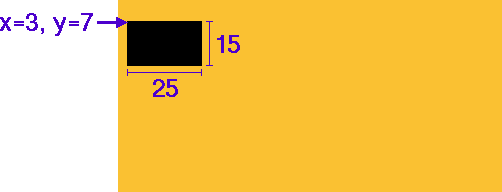
- 显示一个简单的进度条
u8g2_FirstPage(&u8g2);
do
{u8g2_DrawBox(&u8g2,0,32,i++,15);HAL_Delay(50);
}while (u8g2_NextPage(&u8g2));
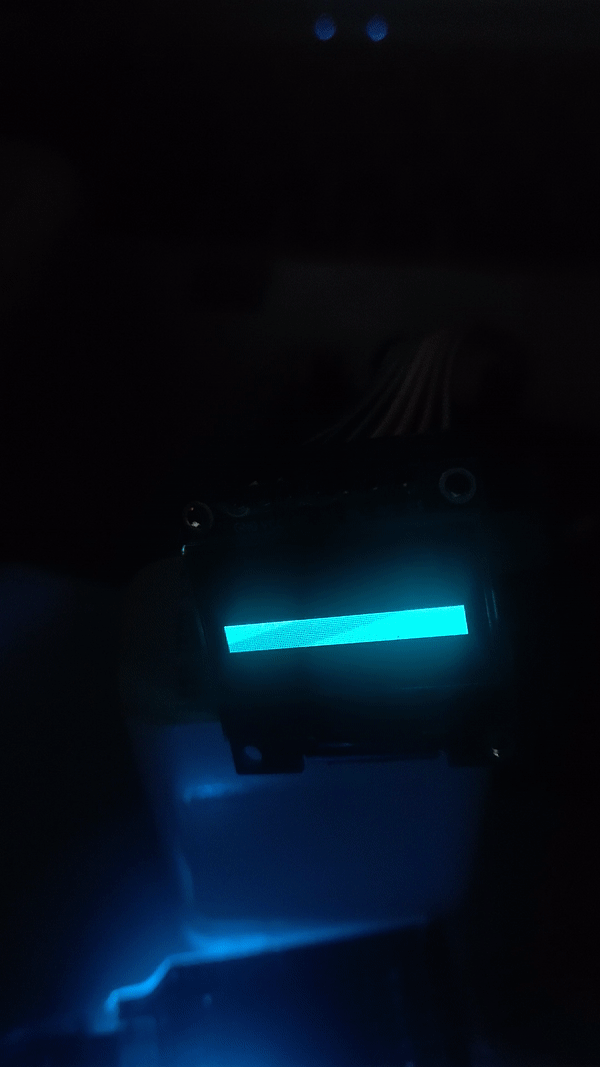
2.2.2 u8g2_DrawCircle() —— 画空心圆
函数说明:
/*** 画空心圆,圆心坐标为(x0,y0),半径为rad* @param x0 圆点的x坐标* @param y0 圆点的y坐标* @param rad 圆形的半径* @param opt 圆形选项* U8G2_DRAW_ALL 整个圆* U8G2_DRAW_UPPER_RIGHT 右上部分的圆弧* U8G2_DRAW_UPPER_LEFT 左上部分的圆弧* U8G2_DRAW_LOWER_LEFT 左下部分的圆弧* U8G2_DRAW_LOWER_RIGHT 右下部分的圆弧* 选项可以通过 | 操作符来组合*/
void u8g2_DrawCircle(u8g2_t *u8g2, u8g2_uint_t x0, u8g2_uint_t y0, u8g2_uint_t rad, uint8_t option)
- 示例:
u8g2_DrawCircle(&u8g2,20,25,10,U8G2_DRAW_ALL);
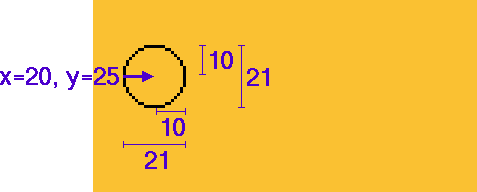
- 动态测试
u8g2_FirstPage(&u8g2);
do
{u8g2_DrawCircle(&u8g2,63,31,i++,U8G2_DRAW_ALL );
// u8g2_DrawCircle(&u8g2,63,31,i++,U8G2_DRAW_UPPER_RIGHT|U8G2_DRAW_LOWER_LEFT); HAL_Delay(50);
}while (u8g2_NextPage(&u8g2));
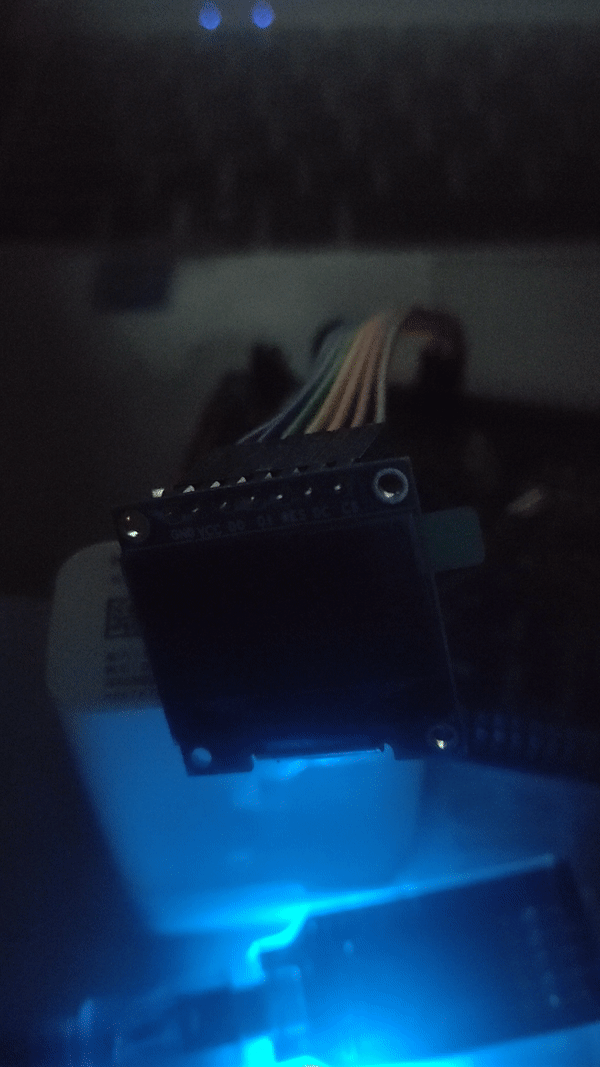

2.2.3 u8g2_DrawDisc() —— 画实心圆
/*** 画实心圆,圆心坐标为(x0,y0),半径为rad* @param x0 圆点的x坐标* @param y0 圆点的y坐标* @param rad 圆形的半径* @param opt 圆形选项* U8G2_DRAW_ALL 整个圆* U8G2_DRAW_UPPER_RIGHT 右上部分的圆弧* U8G2_DRAW_UPPER_LEFT 左上部分的圆弧* U8G2_DRAW_LOWER_LEFT 左下部分的圆弧* U8G2_DRAW_LOWER_RIGHT 右下部分的圆弧* 选项可以通过 | 操作符来组合*/
void u8g2_DrawDisc(u8g2_t *u8g2, u8g2_uint_t x0, u8g2_uint_t y0, u8g2_uint_t rad, uint8_t option)
- 直径等于2rad + 1;
- 如果支持绘制颜色(也就是不是单色显示器),那么由**u8g2_SetDrawColor(u8g2_t *u8g2, uint8_t color)**设置;
- 示例
u8g2_FirstPage(&u8g2);
do
{u8g2_DrawDisc(&u8g2,63,31,i++,U8G2_DRAW_UPPER_RIGHT|U8G2_DRAW_LOWER_LEFT); HAL_Delay(50);
}while (u8g2_NextPage(&u8g2));
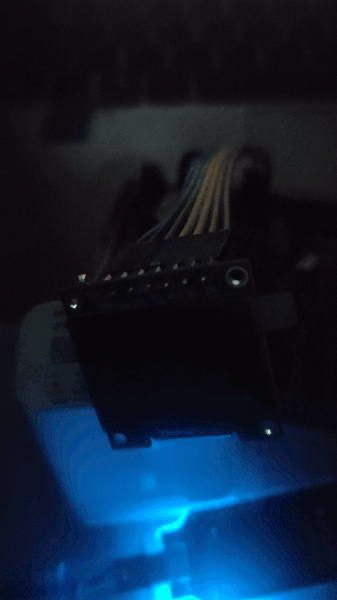
2.2.4 u8g2_DrawEllipse() —— 画空心椭圆
函数说明:
/*** 画空心椭圆,圆心坐标为(x0,y0),半径为rad* @param x0 圆点的x坐标* @param y0 圆点的y坐标* @param rx 椭圆形水平x方向的半径* @param ry 椭圆形竖直y方向的半径* @param opt 圆形选项* U8G2_DRAW_ALL 整个椭圆* U8G2_DRAW_UPPER_RIGHT 右上部分的圆弧* U8G2_DRAW_UPPER_LEFT 左上部分的圆弧* U8G2_DRAW_LOWER_LEFT 左下部分的圆弧* U8G2_DRAW_LOWER_RIGHT 右下部分的圆弧* 选项可以通过 | 操作符来组合*/
void u8g2_DrawEllipse(u8g2_t *u8g2, u8g2_uint_t x0, u8g2_uint_t y0, u8g2_uint_t rx, u8g2_uint_t ry, uint8_t option)
- rx*ry 在8位模式的u8g2必须小于512(博主也没有理解);
- 示例:
u8g2_DrawEllipse(&u8g2,20,25,15,10,U8G2_DRAW_ALL);
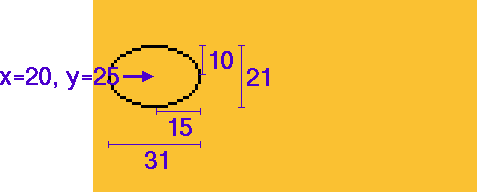
u8g2_FirstPage(&u8g2);
do
{u8g2_DrawEllipse(&u8g2,63,31,i++,30,U8G2_DRAW_UPPER_RIGHT|U8G2_DRAW_LOWER_LEFT); HAL_Delay(50);
}while (u8g2_NextPage(&u8g2));
视频
2.2.5 u8g2_DrawFilledEllipse() —— 画实心椭圆
2.2.6 u8g2_DrawFrame() —— 画空心矩形
函数说明:
/*** 画空心方形,左上角坐标为(x,y),宽度为w,高度为h* @param x 左上角的x坐标* @param y 左上角的y坐标* @param w 方形的宽度* @param h 方形的高度*/
void u8g2_DrawFrame(u8g2_t *u8g2, u8g2_uint_t x, u8g2_uint_t y, u8g2_uint_t w, u8g2_uint_t h)
- 如果支持绘制颜色(也就是不是单色显示器),那么由**u8g2_SetDrawColor(u8g2_t *u8g2, uint8_t color)**设置;
- 示例
u8g2_DrawFrame(&u8g2,3,7,25,15);
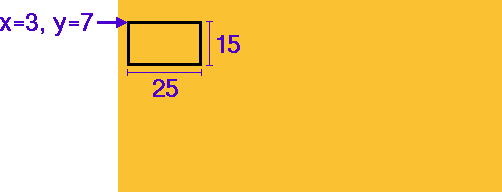
- 进度条示例
u8g2_FirstPage(&u8g2);
do
{for(uint8_t i=0;i<=99;i=i+1){u8g2_ClearBuffer(&u8g2); char buff[20];u8g2_SetFont(&u8g2,u8g2_font_ncenB08_tf);//字体sprintf(buff,"%d%%",(int)(i/100.0*100));u8g2_DrawStr(&u8g2,105,49,buff);//当前进度显示u8g2_DrawBox(&u8g2,2,40,i,10);//填充框实心矩形框u8g2_DrawFrame(&u8g2,0,38,103,14);//空心矩形框HAL_Delay(200);u8g2_SendBuffer(&u8g2);}
}while (u8g2_NextPage(&u8g2));
视频
2.2.7 u8g2_DrawGlyph() —— 绘制字体字集的符号
函数说明:
/*** 绘制字体字集里面定义的符号* @param x 左上角的x坐标* @param y 左上角的y坐标* @param encoding 字符的unicode值* @Note 关联方法 u8g2_SetFont*/
u8g2_uint_t u8g2_DrawGlyph(u8g2_t *u8g2, u8g2_uint_t x, u8g2_uint_t y, uint16_t encoding)
- U8g2支持16位以内的unicode字符集,也就是说encoding的范围为0-65535,DrawGlyph方法只能绘制存在于所使用的字体字集中的unicode值;
- 这个绘制方法依赖于当前的字体模式和绘制颜色;
2.2.8 u8g2_DrawHLine() —— 绘制水平线
函数说明:
/*** 绘制水平线* @param x 左上角的x坐标* @param y 左上角的y坐标* @param w 水平线的长度*/void u8g2_DrawHLine(u8g2_t *u8g2, u8g2_uint_t x, u8g2_uint_t y, u8g2_uint_t len)
- 如果支持绘制颜色(也就是不是单色显示器),那么由**u8g2_SetDrawColor(u8g2_t *u8g2, uint8_t color)**设置;
2.2.9 u8g2_DrawLine() —— 两点之间绘制线
函数说明:
/*** 绘制线,从坐标(x0,y0) 到(x1,y1)* @param x0 端点0的x坐标* @param y0 端点0的y坐标* @param x1 端点1的x坐标* @param y1 端点1的y坐标*/
void u8g2_DrawLine(u8g2_t *u8g2, u8g2_uint_t x1, u8g2_uint_t y1, u8g2_uint_t x2, u8g2_uint_t y2)
- 如果支持绘制颜色(也就是不是单色显示器),那么由**u8g2_SetDrawColor(u8g2_t *u8g2, uint8_t color)**设置;
- 示例:
u8g2_DrawLine(&u8g2,20, 5, 5, 32);
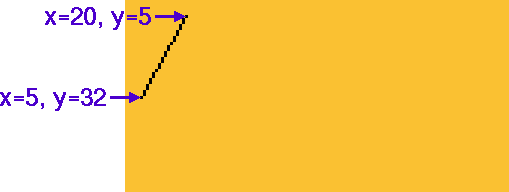
2.2.10 u8g2_DrawPixel() —— 绘制像素点
函数说明:
/*** 绘制像素点,坐标(x,y)* @param x 像素点的x坐标* @param y 像素点的y坐标* @Note 关联方法 setDrawColor*/
void u8g2_DrawPixel(u8g2_t *u8g2, u8g2_uint_t x, u8g2_uint_t y)
- 如果支持绘制颜色(也就是不是单色显示器),那么由**u8g2_SetDrawColor(u8g2_t *u8g2, uint8_t color)**设置;
- 你会发现很多绘制方法的底层都是调用u8g2_DrawPixel(),毕竟像素属于最小颗粒度;
- 我们可以利用这个绘制方法自定义自己的图形显示;
2.2.11 u8g2_DrawRBox() —— 绘制圆角实心方形
函数说明:
/*** 绘制圆角实心方形,左上角坐标为(x,y),宽度为w,高度为h,圆角半径为r* @param x 左上角的x坐标* @param y 左上角的y坐标* @param w 方形的宽度* @param h 方形的高度* @param r 圆角半径*/
void u8g2_DrawRBox(u8g2_t *u8g2, u8g2_uint_t x, u8g2_uint_t y, u8g2_uint_t w, u8g2_uint_t h, u8g2_uint_t r)
- 如果支持绘制颜色(也就是不是单色显示器),那么由**u8g2_SetDrawColor(u8g2_t *u8g2, uint8_t color)**设置;
- 要求,w >= 2(r+1) 并且 h >= 2(r+1),这是显而易见的限制;
- 示例
2.2.12 u8g2_DrawRFrame() —— 绘制圆角空心方形
函数说明:
/*** 绘制圆角空心方形,左上角坐标为(x,y),宽度为w,高度为h,圆角半径为r* @param x 左上角的x坐标* @param y 左上角的y坐标* @param w 方形的宽度* @param h 方形的高度* @param r 圆角半径*/
void u8g2_DrawRFrame(u8g2_t *u8g2, u8g2_uint_t x, u8g2_uint_t y, u8g2_uint_t w, u8g2_uint_t h, u8g2_uint_t r)
- 如果支持绘制颜色(也就是不是单色显示器),那么由**u8g2_SetDrawColor(u8g2_t *u8g2, uint8_t color)**设置;
- 要求,w >= 2(r+1) 并且 h >= 2(r+1),这是显而易见的限制
- 示例:
u8g2_DrawRFrame(&u8g2,20,15,30,22,7);
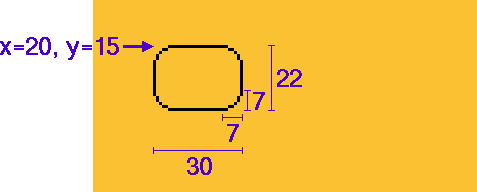
2.2.13 u8g2_DrawStr() —— 绘制字符串
函数说明:
/*** 绘制字符串* @param x 左上角的x坐标* @param y 左上角的y坐标* @param s 绘制字符串内容* @return 字符串的长度*/
u8g2_uint_t u8g2_DrawStr(u8g2_t *u8g2, u8g2_uint_t x, u8g2_uint_t y, const char *str)
- 需要先设置字体,调用**u8g2_SetFont()**方法;
- 这个方法不能绘制encoding超过256的,超过256需要用u8g2_DrawUTF8()或者u8g2_DrawGlyph();说白了就是一般用来显示英文字符;
- x,y属于字符串左下角的坐标;
- 我们可以用它来显示变量;
- 示例:
u8g2_SetFont(&u8g2,u8g2_font_ncenB14_tr);
u8g2_DrawStr(&u8g2,0,15,"Hello World!");
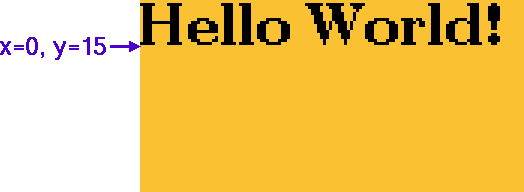
for(uint8_t i=0;i<100;i++){u8g2_ClearBuffer(&u8g2); char buff[20];sprintf(buff,"%d",(int)(i/100.0*100));u8g2_SetFont(&u8g2,u8g2_font_inb24_mf);u8g2_DrawStr(&u8g2,127-41,24,buff);u8g2_SendBuffer(&u8g2); HAL_Delay(100); }
2.2.14 u8g2_DrawTriangle() —— 绘制实心三角形
函数说明:
/*** 绘制实心三角形,定点坐标分别为(x0,y0),(x1,y1),(x2,y2)*/
void u8g2_DrawTriangle(u8g2_t *u8g2, int16_t x0, int16_t y0, int16_t x1, int16_t y1, int16_t x2, int16_t y2)
- 示例:
u8g2_DrawTriangle(&u8g2,20,5, 27,50, 5,32);
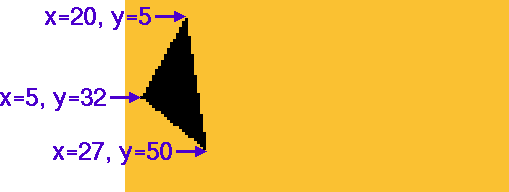
for(uint8_t i=0;i<100;i++){u8g2_ClearBuffer(&u8g2); u8g2_DrawTriangle(&u8g2,20,5, 27,50, i,32);HAL_Delay(100); u8g2_SendBuffer(&u8g2); }
2.2.15 u8g2_DrawUTF8() —— 绘制UTF8编码的字符
函数说明:
/*** 绘制UTF8编码的字符串* @param x 字符串在屏幕上的左下角x坐标* @param y 字符串在屏幕上的左下角y坐标* @param s 需要绘制的UTF-8编码字符串* @return 返回字符串的长度*/
u8g2_uint_t u8g2_DrawUTF8(u8g2_t *u8g2, u8g2_uint_t x, u8g2_uint_t y, const char *str)
-
使用该方法,有两个前提。首先是你的编译器需要支持UTF-8编码,对于绝大部分Arduino板子已经支持;其次,显示的字符串需要存为“UTF-8”编码,Arduino IDE上默认支持;
-
该方法需要依赖于fontMode(setFont)以及drawing Color,也就是说如果你传进来的字符串编码必须在font定义里面;
-
Keil v5 mdk 编译UTF8字符串报错的解决办法–no-multibyte-chars
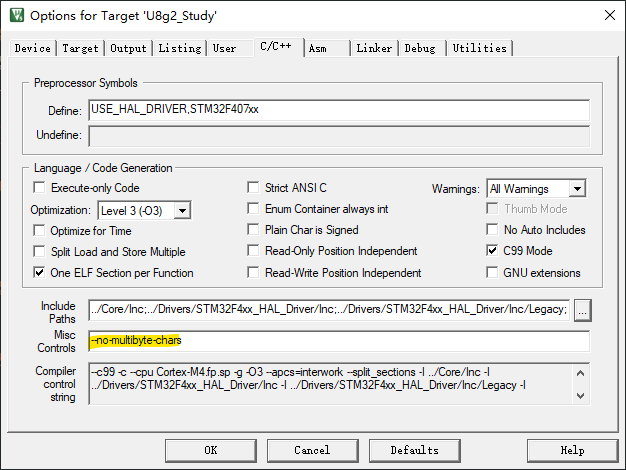
-
示例
u8g2_SetFont(&u8g2,u8g2_font_unifont_t_symbols);
u8g2_DrawUTF8(&u8g2,5, 20, "Snowman: ☃");
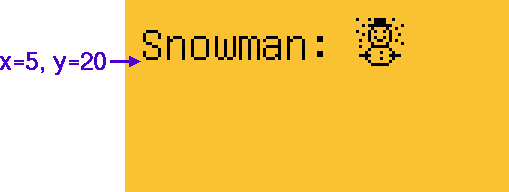
2.2.16 u8g2_DrawVLine() —— 绘制竖直线
函数说明:
/*** 绘制竖直线* @param x 左上角坐标x* @param y 左上角坐标y* @param h 高度*/
void u8g2_DrawVLine(u8g2_t *u8g2, u8g2_uint_t x, u8g2_uint_t y, u8g2_uint_t len)
2.2.17 u8g2_DrawXBM()/u8g2_DrawXBMP() —— 绘制图像
函数说明:
/*** 绘制图像* @param x 左上角坐标x* @param y 左上角坐标y* @param w 图形宽度* @param h 图形高度* @param bitmap 图形内容* @Note 关联方法 setBitmapMode*/
void u8g2_DrawXBM(u8g2_t *u8g2, u8g2_uint_t x, u8g2_uint_t y, u8g2_uint_t w, u8g2_uint_t h, const uint8_t *bitmap)
void u8g2_DrawXBMP(u8g2_t *u8g2, u8g2_uint_t x, u8g2_uint_t y, u8g2_uint_t w, u8g2_uint_t h, const uint8_t *bitmap)
- u8g2_DrawXBM和u8g2_DrawXBMP区别在于 XBMP支持PROGMEM;
2.2.18 u8g2_FirstPage()/u8g2_NextPage() —— 绘制命令
函数说明:
/*** 绘制图像*/
void u8g2_FirstPage(u8g2_t *u8g2)
uint8_t u8g2_NextPage(u8g2_t *u8g2)
- u8g2_FirstPage方法会把当前页码位置变成0;
- 修改内容处于u8g2_FirstPage和u8g2_NextPage之间,每次都是重新渲染所有内容;
- 该方法消耗的ram空间,比u8g2_SendBuffer消耗的RAM空间要少;
- 示例:
u8g2_FirstPage(&u8g2);
do {u8g2_SetFont(&u8g2,u8g2_font_ncenB14_tr);u8g2_DrawStr(&u8g2,0,15,"Hello World!");
} while (u8g2_NextPage(&u8g2));
- 库源码解析:
void u8g2_FirstPage(u8g2_t *u8g2)
{if ( u8g2->is_auto_page_clear ){//清除缓冲区u8g2_ClearBuffer(u8g2);}//设置当前缓冲区的Tile Row 一个Tile等于8个像素点的高度u8g2_SetBufferCurrTileRow(u8g2, 0);
}uint8_t u8g2_NextPage(u8g2_t *u8g2)
{uint8_t row;u8g2_send_buffer(u8g2);row = u8g2->tile_curr_row;row += u8g2->tile_buf_height;if ( row >= u8g2_GetU8x8(u8g2)->display_info->tile_height ){ //如果row已经到达最后一行,触发refreshDisplay调用,表示整个页面已经刷完了u8x8_RefreshDisplay( u8g2_GetU8x8(u8g2) );return 0;}if ( u8g2->is_auto_page_clear ){//清除缓冲区u8g2_ClearBuffer(u8g2);}//不断更新TileRow 这是非常关键的一步u8g2_SetBufferCurrTileRow(u8g2, row);return 1;
}
2.2.19 u8g2_SendBuffer() —— 绘制缓冲区的内容
函数说明:
/*** 绘制缓冲区的内容* @Note 关联方法 clearBuffer*/
void u8g2_SendBuffer(u8g2_t *u8g2)
- u8g2_SendBuffer的RAM占用空间大,需要结合构造器的buffer选项使用;
- 不管是u8g2_FirstPage、u8g2_NextPage还是u8g2_SendBuffer,都涉及到一个叫做 current page position的概念;
- 库源码解析:
void u8g2_SendBuffer(u8g2_t *u8g2)
{u8g2_send_buffer(u8g2);u8x8_RefreshDisplay( u8g2_GetU8x8(u8g2) );
}static void u8g2_send_tile_row(u8g2_t *u8g2, uint8_t src_tile_row, uint8_t dest_tile_row)
{uint8_t *ptr;uint16_t offset;uint8_t w;w = u8g2_GetU8x8(u8g2)->display_info->tile_width;offset = src_tile_row;ptr = u8g2->tile_buf_ptr;offset *= w;offset *= 8;ptr += offset;u8x8_DrawTile(u8g2_GetU8x8(u8g2), 0, dest_tile_row, w, ptr);
}/* write the buffer to the display RAM. For most displays, this will make the content visible to the user.Some displays (like the SSD1606) require a u8x8_RefreshDisplay()
*/
static void u8g2_send_buffer(u8g2_t *u8g2) U8X8_NOINLINE;
static void u8g2_send_buffer(u8g2_t *u8g2)
{uint8_t src_row;uint8_t src_max;uint8_t dest_row;uint8_t dest_max;src_row = 0;src_max = u8g2->tile_buf_height;dest_row = u8g2->tile_curr_row;dest_max = u8g2_GetU8x8(u8g2)->display_info->tile_height;do{u8g2_send_tile_row(u8g2, src_row, dest_row);src_row++;dest_row++;} while( src_row < src_max && dest_row < dest_max );
}
- 示例
void Buffer(u8g2_t *u8g2) {u8g2_ClearBuffer(u8g2);// ... write something to the buffer u8g2_SendBuffer(u8g2); HAL_Delay(1000);
}
2.3 显示配置相关函数(并不是很有用,再进阶)
2.3.1 u8g2_GetAscent() —— 获取基准线以上的高度
函数说明:
/*** 获取基准线以上的高度* @return 返回高度值* @Note 关联方法 setFont getDescent setFontRefHeightAll*/
int8_t u8g2_GetAscent(&u8g2)
- 跟字体有关(u8g2_SetFont);
- 示例:
下面例子,ascent是18
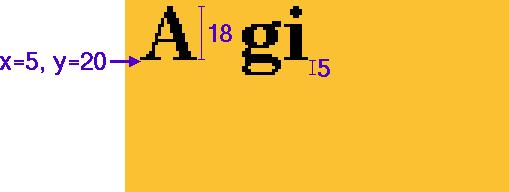
2.3.2 u8g2_GetDescent() —— 获取基准线以下的高度
函数说明:
/*** 获取基准线以下的高度* @return 返回高度值* @Note 关联方法 setFont setFontRefHeightAll*/
int8_t u8g2_GetDescent(&u8g2);
- 跟字体有关(setFont);
- 示例:
下面例子,descent是-5
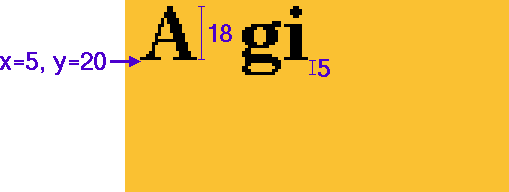
2.3.3 u8g2_GetDisplayHeight() —— 获取显示器的高度
函数说明:
/*** 获取显示器的高度* @return 返回高度值*/
u8g2_uint_t u8g2_GetDisplayHeight(void)
2.3.4 u8g2_GetDisplayWidth() —— 获取显示器的宽度
函数说明:
/*** 获取显示器的宽度* @return 返回宽度值*/
u8g2_uint_t u8g2_GetDisplayWidth(void)
2.3.5 u8g2_GetMaxCharHeight() —— 获取当前字体里的最大字符的高度
函数说明:
/*** 获取当前字体里的最大字符的高度* @return 返回高度值* @Note 关联方法 setFont*/
u8g2_uint_t u8g2_GetMaxCharHeight()
2.3.6 u8g2_GetMaxCharWidth() —— 获取当前字体里的最大字符的宽度
函数说明:
/*** 获取当前字体里的最大字符的宽度* @return 返回宽度值* @Note 关联方法 setFont*/
u8g2_uint_t u8g2_GetMaxCharWidth
2.3.7 u8g2_GetStrWidth() —— 获取字符串的像素宽度
函数说明:
/*** 获取字符串的像素宽度* @param s 绘制字符串* @return 返回字符串的像素宽度值* @Note 关联方法 setFont drawStr*/
u8g2_uint_t u8g2_GetStrWidth(u8g2_t *u8g2, const char *s)
2.3.8 u8g2_GetUTF8Width() —— 获取UTF-8字符串的像素宽度
函数说明:
/*** 获取UTF-8字符串的像素宽度* @param s 绘制字符串* @return 返回字符串的像素宽度值* @Note 关联方法 setFont drawStr*/
u8g2_uint_t u8g2_GetUTF8Width(u8g2_t *u8g2, const char *str)
2.3.9 u8g2_SetAutoPageClear() —— 设置自动清除缓冲区
函数说明:
/*** 是否自动清除缓冲区* @param mode 0 表示关闭* 1 表示开启,默认是开启*/
u8g2_uint_t u8g2_SetAutoPageClear()
2.3.10 u8g2_SetBitmapMode() —— 设置位图模式
函数说明:
/*** 设置位图模式(定义drawXBM方法是否绘制背景颜色)* @param is_transparent* 0 绘制背景颜色,不透明,默认是该值* 1 不绘制背景颜色,透明* @Note 关联方法 drawXBM*/
void u8g2_SetBitmapMode(u8g2_t *u8g2, uint8_t is_transparent)
- 示例:
u8g2_SetDrawColor(&u8g2,1);
u8g2_SetBitmapMode(&u8g2,0);
u8g2_DrawXBM(&u8g2,4,3, u8g2_logo_97x51_width, u8g2_logo_97x51_height, u8g2_logo_97x51_bits);
u8g2_DrawXBM(&u8g2,12,11, u8g2_logo_97x51_width, u8g2_logo_97x51_height, u8g2_logo_97x51_bits);
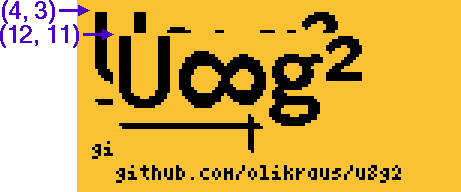
u8g2_SetDrawColor(&u8g2,1);
u8g2_SetBitmapMode(&u8g2,1);
u8g2_DrawXBM(&u8g2,4,3, u8g2_logo_97x51_width, u8g2_logo_97x51_height, u8g2_logo_97x51_bits);
u8g2_DrawXBM(&u8g2,12,11, u8g2_logo_97x51_width, u8g2_logo_97x51_height, u8g2_logo_97x51_bits);
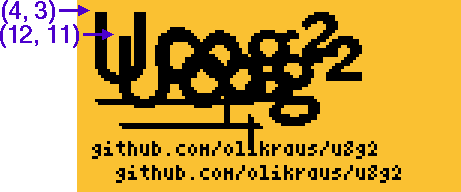
2.3.11 u8g2_SetClipWindow() —— 设置采集窗口大小
函数说明:
/*** 设置采集窗口,窗口范围从左上角(x0,y0)到右下角(x1,y1)* 也就是我们绘制的内容只能在规范范围内显示* @param x0 左上角x坐标* @param y0 左上角y坐标* @param x1 右上角x坐标* @param y1 右上角y坐标* @Note 关联方法 begin*/
void u8g2_SetClipWindow(u8g2_t *u8g2, u8g2_uint_t clip_x0, u8g2_uint_t clip_y0, u8g2_uint_t clip_x1, u8g2_uint_t clip_y1 )
- 可以通过 u8g2_SetMaxClipWindow去掉该限制
void u8g2_SetMaxClipWindow(u8g2_t *u8g2)
u8g2_SetClipWindow(&u8g2,10, 10, 85, 30);
u8g2_SetDrawColor(&u8g2,1);
u8g2_DrawStr(&u8g2,3, 32, "U8g2");
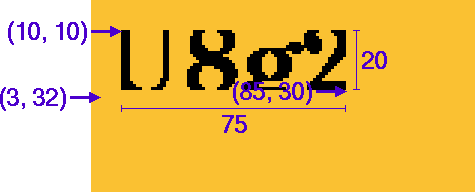
2.3.14 u8g2_SetDisplayRotation() —— 设置显示器的旋转角度
函数说明:
/*** 设置显示器的旋转角度* @param u8g2_cb 旋转选项* U8G2_R0 不做旋转 水平* U8G2_R1 旋转90度* U8G2_R2 旋转180度* U8G2_R3 旋转270度* U8G2_MIRROR 不做旋转 水平,显示内容是镜像的,暂时不理解*/
void u8g2_SetDisplayRotation(u8g2_t *u8g2, const u8g2_cb_t *u8g2_cb)
2.3.15 u8g2_SetDrawColor() —— 设置绘制颜色(反色)
函数说明:
/*** 设置绘制颜色(暂时还没有具体去了解用法)Assign the draw color for all drawing functions.color may be 0 or 1. The actual color is defined by the display.With color = 1 the drawing function will set the display memory to 1.For OLEDs this ususally means, that the pixel is enabled and the LED at the pixel is turned on.On an LCD it usually means that the LCD segment of the pixel is enabled, which absorbs the light.For eInk/ePaper it means black ink.7 Jan 2017: Allow color value 2 for XOR operation.*/
void u8g2_SetDrawColor(u8g2_t *u8g2, uint8_t color)
2.3.16 u8g2_SetFont() —— 设置字体集
这是一个非常重要的方法,非常重要!!!
函数说明:
/*** 设置字体集(字体集用于字符串绘制方法或者glyph绘制方法)* @param font 具体的字体集* @Note 关联方法 drawUTF8 drawStr drawGlyph print*/
void u8g2_SetFont(u8g2_t *u8g2, const uint8_t *font)
- Font会根据像素点高度做了很多区分,具体font请参考 Fntlistall iki。
- 如果我们需要用到中文字符,可以在wiki里面搜索一下chinese,你就会发现很多中文font,比如:

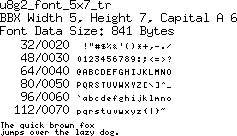
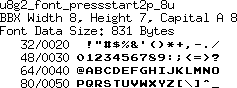
2.3.17 u8g2_SetFontDirection() —— 设置字体方向
函数说明:
/*** 定义字符串绘制或者图形绘制的方向* @param dir 方向* @param 关联方法 drawStr*/
void u8g2_SetFontDirection(u8g2_t *u8g2, uint8_t dir)
- Description: The arguments defines the drawing direction of all strings or glyphs.
| Argument | String Rotation | Description |
|---|---|---|
| 0 | 0 degree | Left to right |
| 1 | 90 degree | Top to down |
| 2 | 180 degree | Right to left |
| 3 | 270 degree | Down to top |
- 示例:
u8g2_SetFont(u8g2_font_ncenB14_tf);
u8g2_SetFontDirection(0);
u8g2_DrawStr(15, 20, "Abc");
u8g2_SetFontDirection(1);
u8g2_DrawStr(15, 20, "Abc");
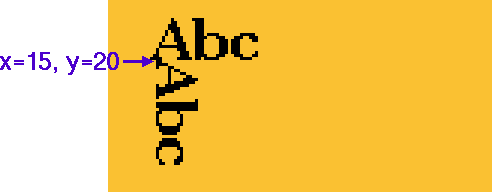
2.4 缓存相关函数(了解了解)
2.4.1 u8g2_GetBufferPtr() —— 获取缓存空间的地址
函数说明:
/*** 获取缓存空间的地址* @return 返回缓存空间起始地址* @Note 关联方法 getBufferTileHeight, getBufferTileWidth, clearBuffer*/
uint8_t u8g2_GetBufferPtr()
2.4.2 u8g2_GetBufferTileHeight() —— 获取缓冲区的Tile高度
函数说明:
/*** 获取缓冲区的Tile高度* @return 返回高度值*/
uint8_t u8g2_GetBufferTileHeight()
2.4.3 u8g2_GetBufferTileWidth() —— 获取缓冲区的Tile宽度
函数说明:
/*** 获取缓冲区的Tile宽度* @return 返回宽度值*/
uint8_t u8g2_GetBufferTileWidth()
2.4.4 u8g2_GetBufferCurrTileRow() —— 获取缓冲区的当前Tile row
函数说明:
/*** 获取缓冲区的当前Tile row行数* @return 返回当前的tilerow*/
uint8_t u8g2_GetBufferCurrTileRow()
2.4.5 u8g2_SetBufferCurrTileRow() —— 设置缓冲区的当前Tile row
函数说明:
/*** 设置缓冲区的当前Tile row* @param 当前的tilerow*/
void u8g2_SetBufferCurrTileRow(u8g2_t *u8g2, uint8_t row)
- 示例:
u8g2_SetBufferCurrTileRow(&u8g2,0); // let y=0 be the topmost row of the buffer
u8g2_ClearBuffer(&u8g2);
u8g2_SetFont(&u8g2,u8g2_font_helvB08_tr);
u8g2_DrawStr(&u8g2,2, 8, "abcdefg");u8g2_SetBufferCurrTileRow(&u8g2,2); // write the buffer to tile row 2 (y=16) on the display
u8g2_SendBuffer(&u8g2);
u8g2_SetBufferCurrTileRow(&u8g2,4); // write the same buffer to tile row 4 (y=32) on the display
u8g2_SendBuffer(&u8g2);

- 在 u8g2_FirstPage/u8g2_NextPage 循环时,由于底层调用了u8g2_SetBufferCurrTileRow(u8g2, row);,所以尽量不要自己手动调用该方法;
3.如何运用U8G2库

这篇关于玩转u8g2 OLED库,一篇就够——基于SMT32、HAL的文章就介绍到这儿,希望我们推荐的文章对编程师们有所帮助!